Cum să remediați eroarea fișierelor de actualizare corupte pe Steam [6 metode ușoare]
3 min. citit
Actualizat pe
Citiți pagina noastră de dezvăluire pentru a afla cum puteți ajuta MSPoweruser să susțină echipa editorială Afla mai multe
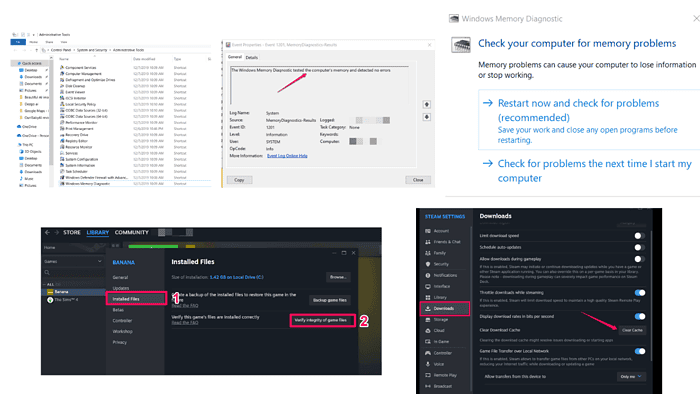
Dacă dai peste fișiere de actualizare corupte eroare pe Steam, vă voi oferi șase moduri simple de a o remedia.
Să nu pierdem vremea!
Cum să remediați fișierele de actualizare corupte pe Steam
Înainte de a încerca soluțiile din lista de mai jos, asigurați-vă că le-ați încercat:
- Reporniți Steam și computerul dvs
- Dezinstalează și reinstalează jocul care provoacă probleme
- Dezactivează-ți temporar antivirusul și firewallul
Dacă eroarea persistă, continuați să citiți.
1. Verificați integritatea fișierelor de joc
Caracteristica încorporată a Steam vă permite să verificați și să reparați fișierele corupte.
- Deschideți Steam și accesați Biblioteca dvs.
- Faceți clic dreapta pe jocul problematic și selectați Proprietăți.
- Accesați fila Fișiere instalate și faceți clic pe Verificați integritatea fișierelor de joc.
- Steam va scana și înlocui toate fișierele deteriorate pe care le găsește.
2. Goliți memoria cache de descărcare
Golirea memoriei cache de descărcare poate rezolva problemele legate de fișierele corupte.
- Deschideți Steam și accesați Setări.
- Selectați Descărcări din meniul din stânga.
- Faceți clic pe Clear Download Cache.
- Reporniți Steam și încercați să vă actualizați joc din nou.
3. Schimbați regiunea de descărcare
Trecerea la o altă regiune de descărcare poate rezolva uneori problema.
- Deschideți Steam și accesați Setări.
- Selectați Descărcări din meniul din stânga.
- Sub Regiune de descărcare, alegeți o altă regiune.
- Reporniți Steam și încercați din nou actualizarea.
4. Ștergeți folderul de descărcare
Ștergerea manuală a folderului de descărcare poate șterge orice fișiere corupte.
- Închideți complet Steam.
- Navigați la directorul Steam (de obicei C:\Program Files (x86)\Steam).
- Accesați folderul steamapps și găsiți folderul de descărcare.
- Ștergeți conținutul folderului de descărcare.
- Deschideți Steam și încercați să vă actualizați din nou jocul.
5. Reîmprospătați fișierele Steam
Reîmprospătarea fișierelor Steam poate rezolva probleme mai profunde cu clientul Steam.
- Închideți complet Steam.
- Navigați la directorul Steam (de obicei C:\Program Files (x86)\Steam).
- Ștergeți totul, cu excepția folderelor steamapps și userdata și fișierul Steam.exe.
- Reporniți Steam și va descărca din nou fișierele necesare.
- Încercați să vă actualizați jocul din nou.
6. Verificați memoria RAM
Fișierele de actualizare corupte de pe Steam pot fi cauzate de RAM defectuoasă. Iată cum vă puteți verifica memoria RAM pentru a vă asigura că nu este sursa problemei.
- Apăsați tasta Windows și tastați Windows Memory Diagnostic.
- Selectați Reporniți acum și verificați dacă există probleme. Computerul va reporni și va începe testul memoriei. Acest lucru ar putea dura ceva timp.
- După finalizarea testului, computerul va reporni din nou. Puteți vizualiza rezultatele testului în Vizualizatorul de evenimente.
- Pentru a accesa Event Viewer, apăsați tasta Windows și tastați Event Viewer.
- Accesați jurnalele Windows -> Sistem și căutați un eveniment numit MemoryDiagnostics-Results.
Nu ar trebui să existe erori. Dacă există, repararea memoriei RAM poate rezolva problema fișierelor de actualizare corupte.
Gestionarea fișierelor de actualizare corupte pe Steam poate fi frustrantă, dar cu acești pași, puteți remedia problema și puteți reveni la jocuri în cel mai scurt timp.

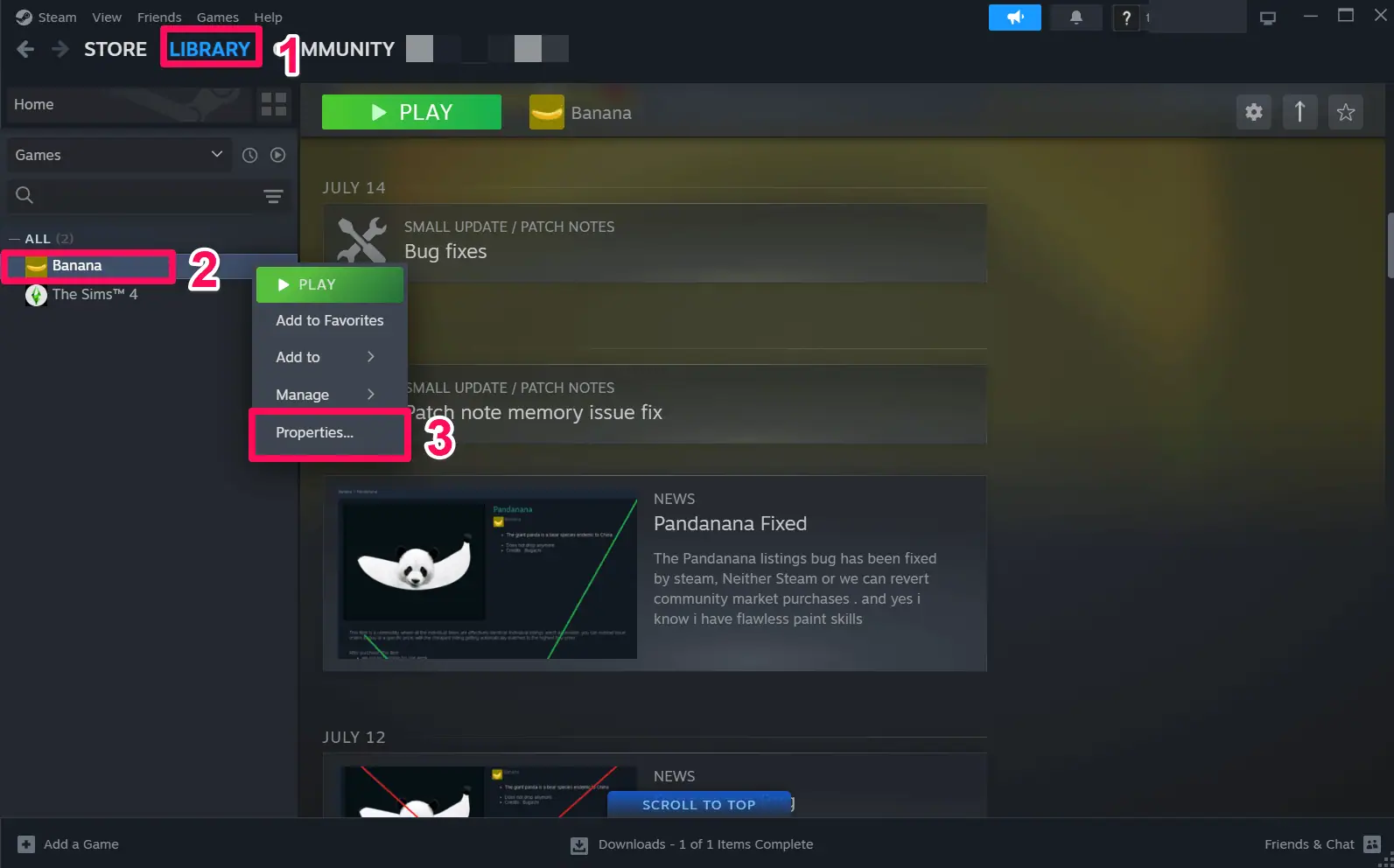
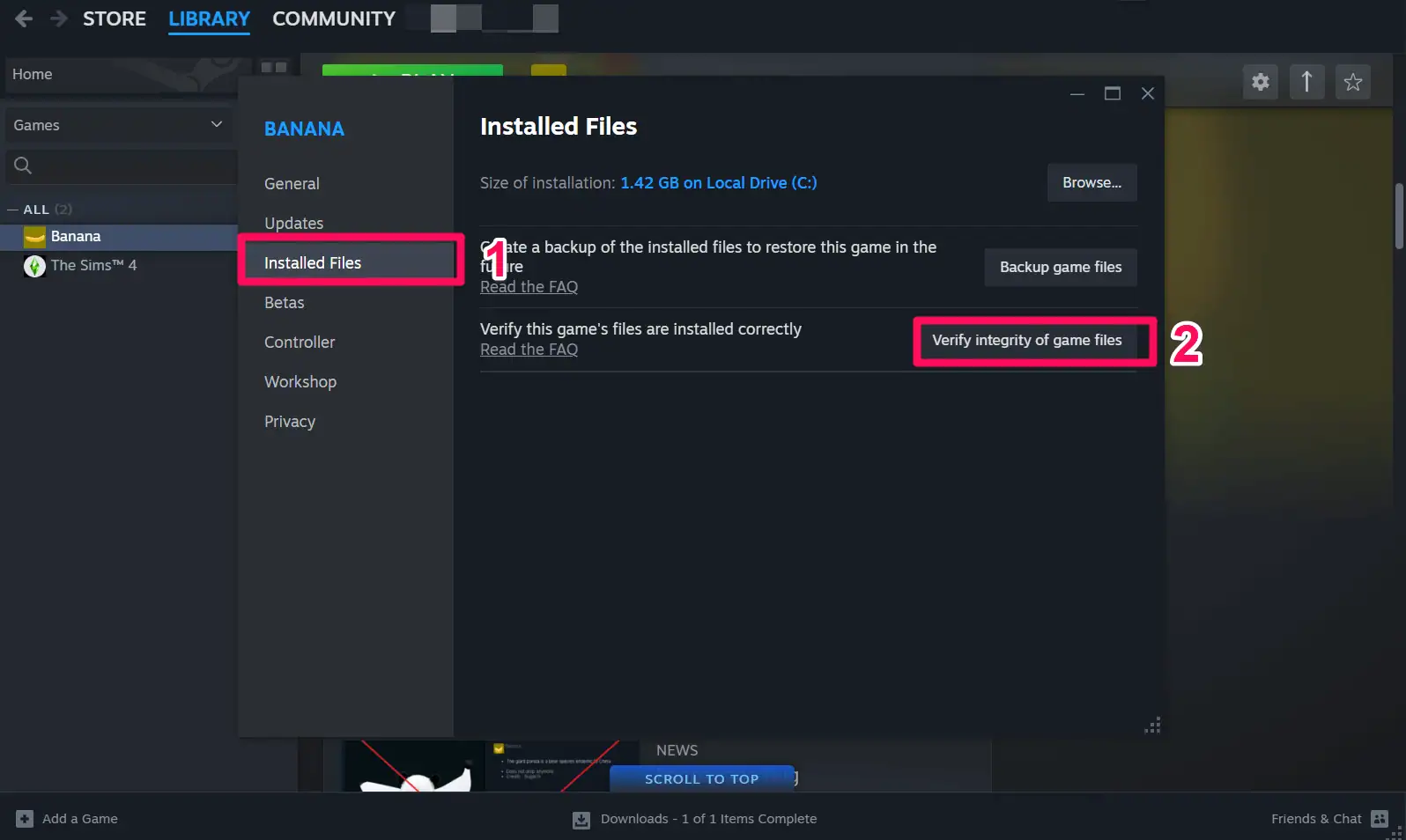
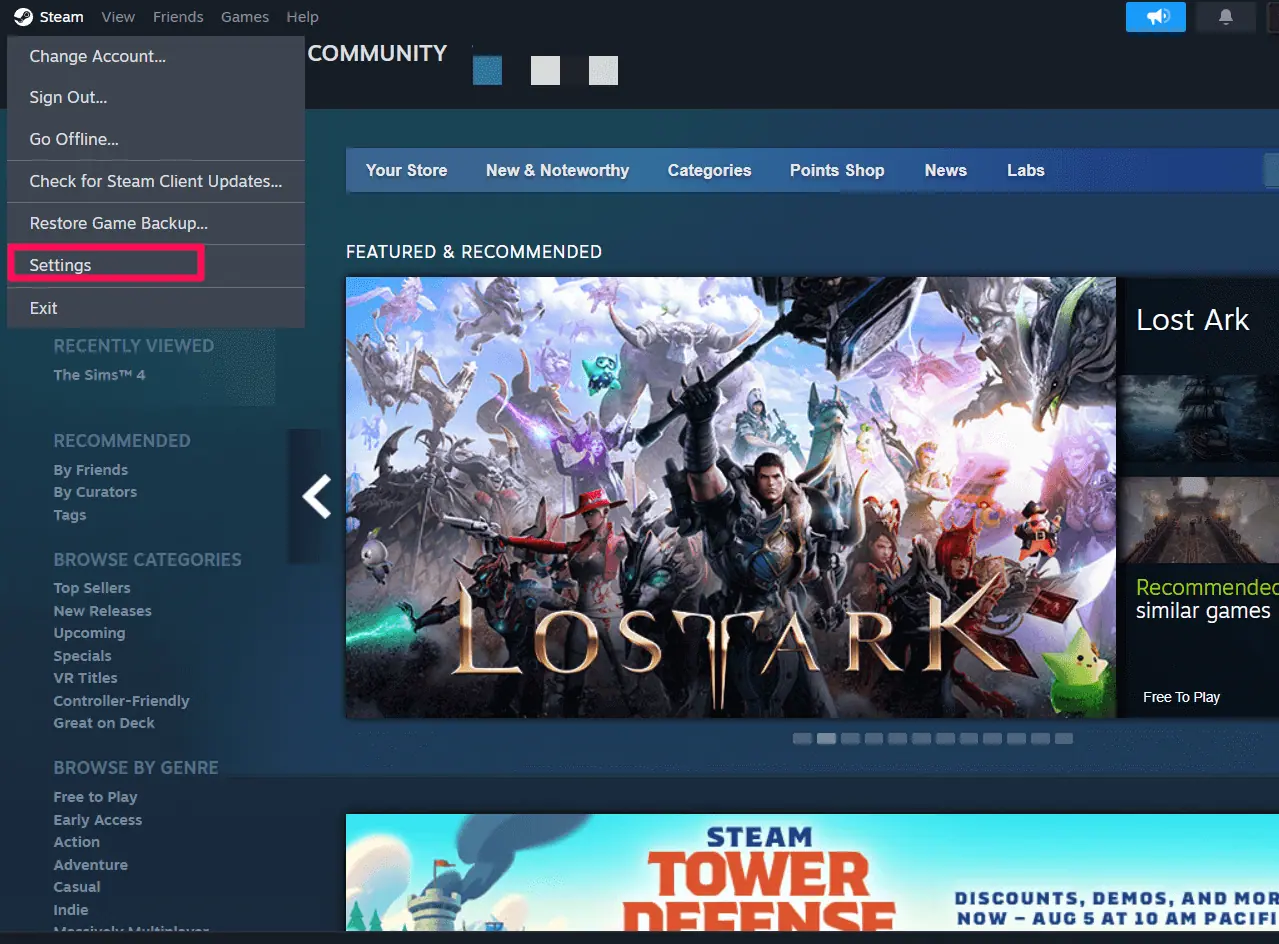
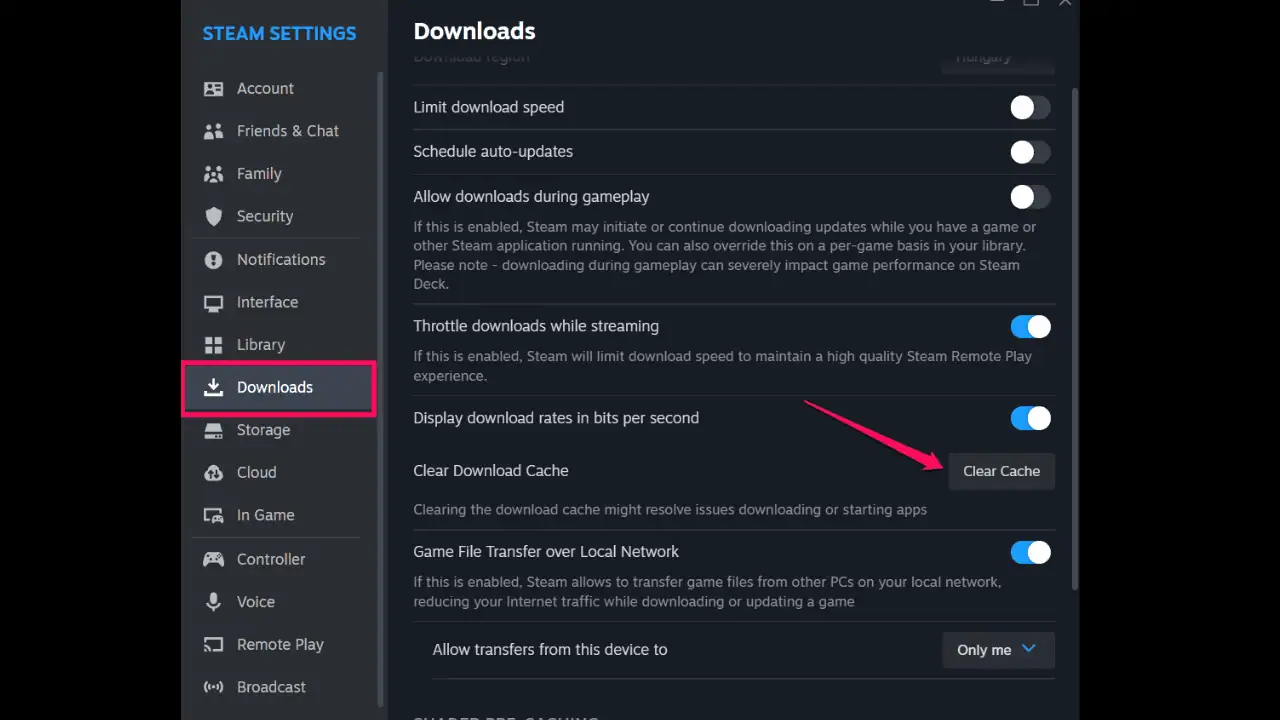
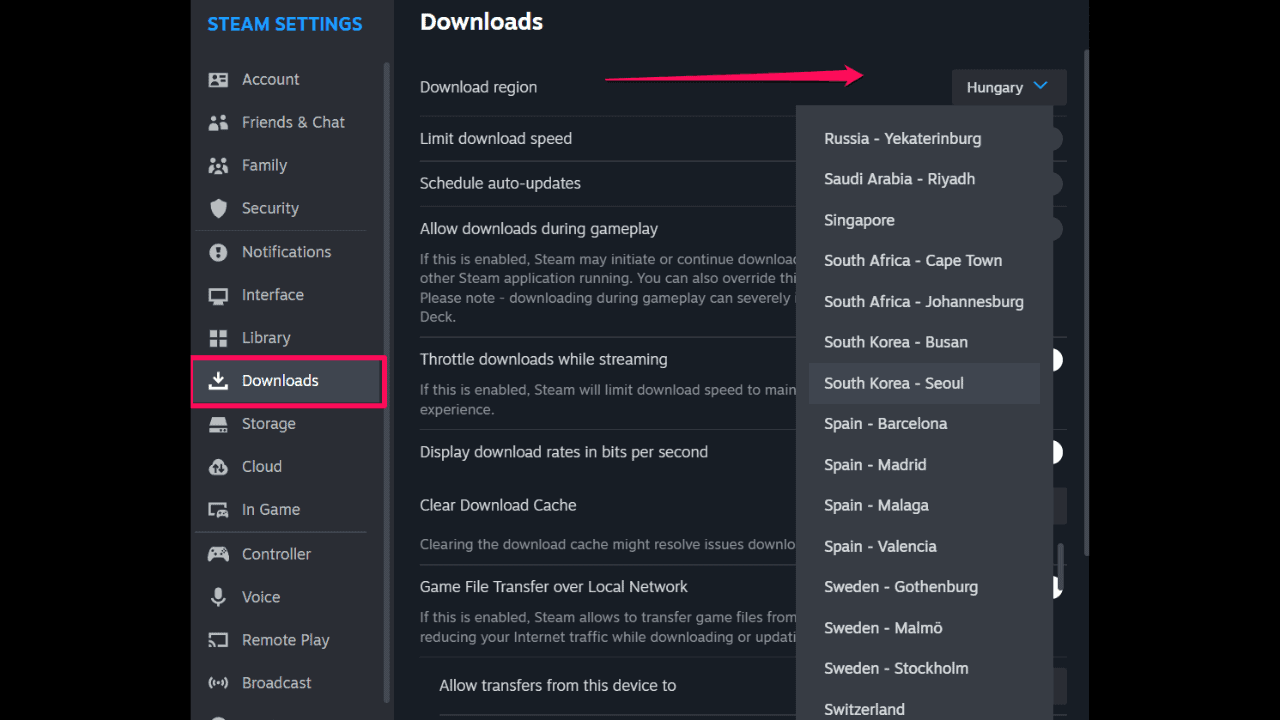
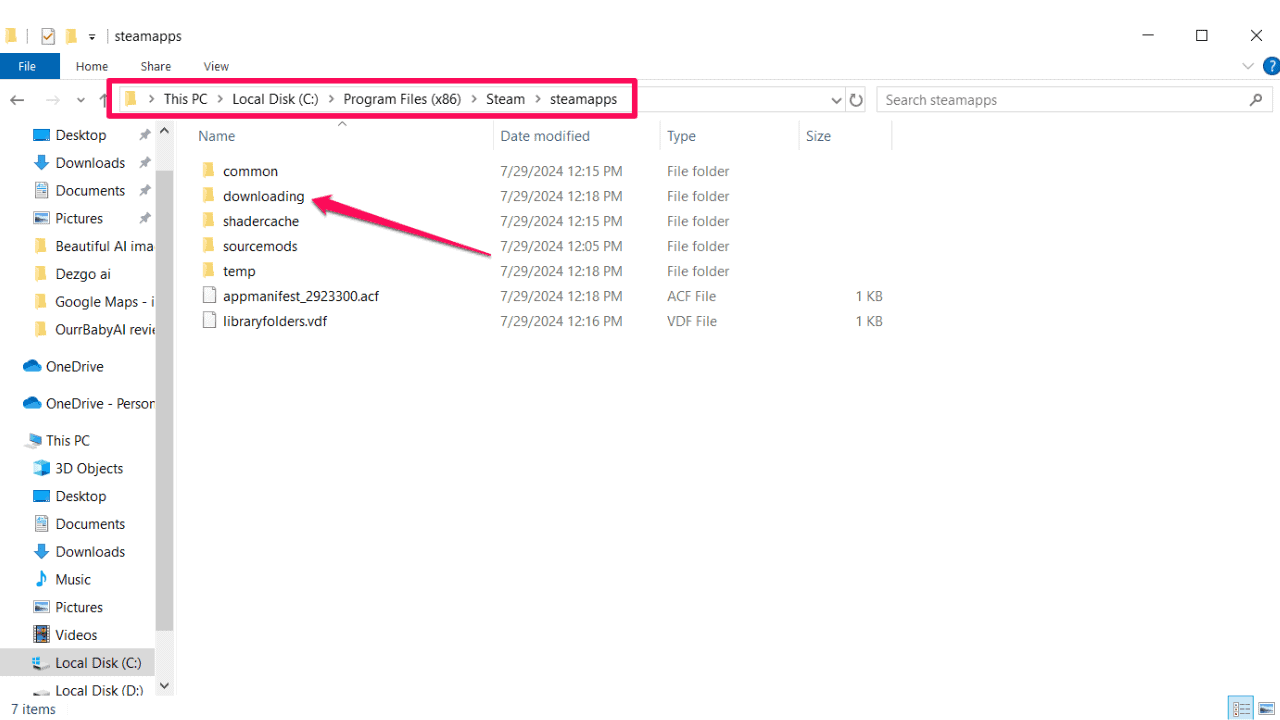
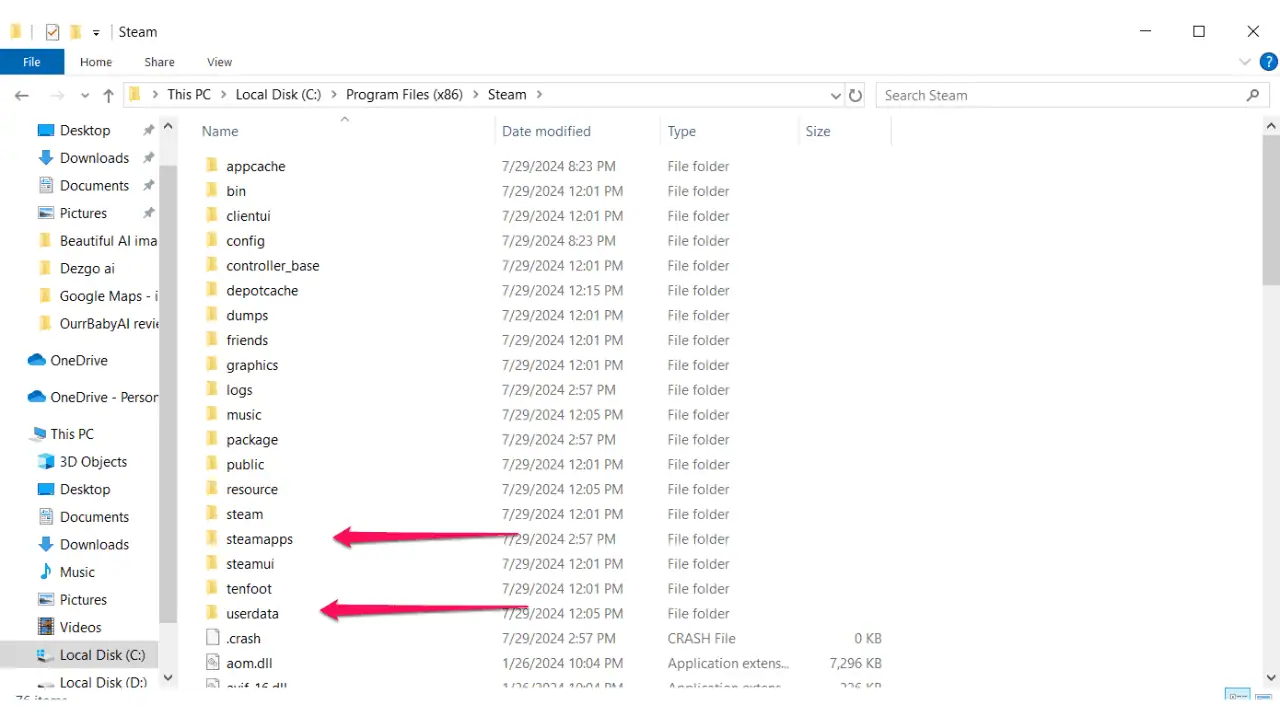
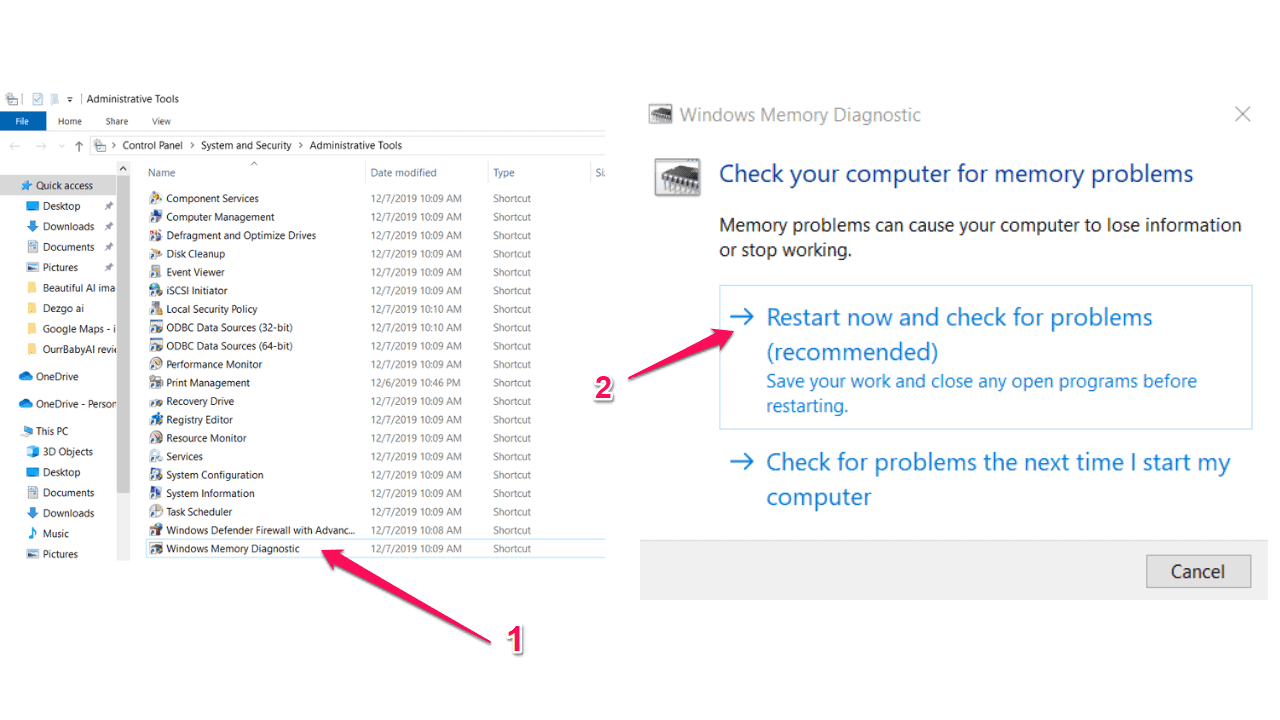
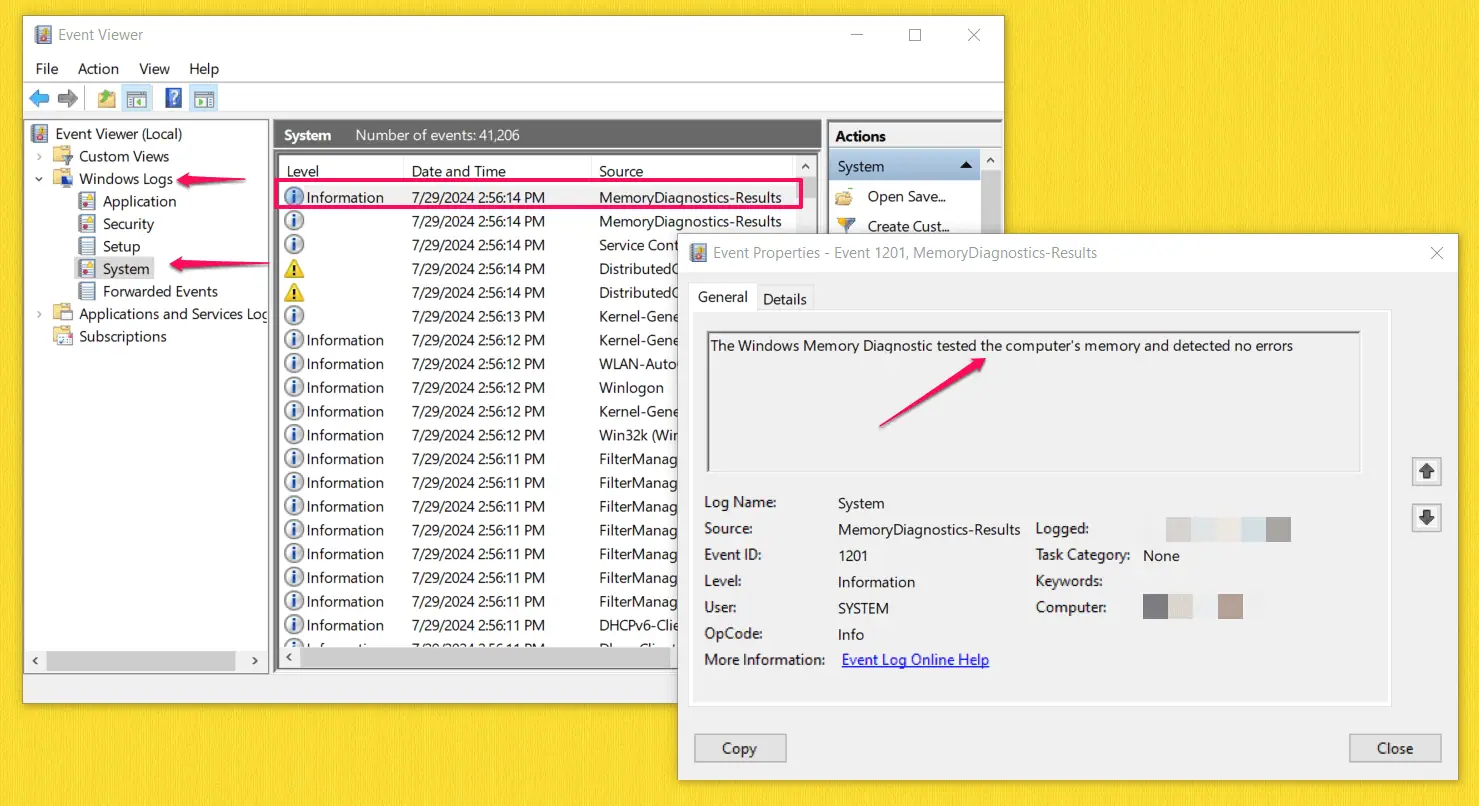








Forumul utilizatorilor
0 mesaje